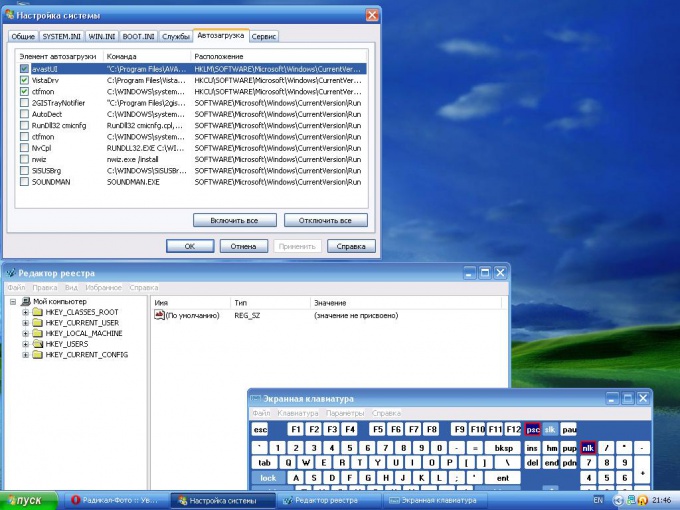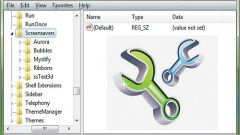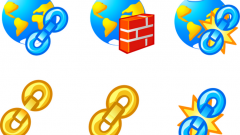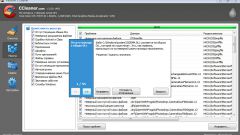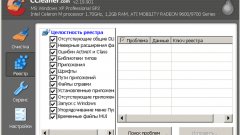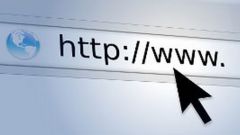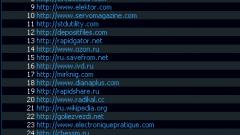Инструкция
1
Нажмите кнопку «Пуск» для входа в главное меню.
2
Введите значение Regedit.exe в строке поиска для вызова утилиты редактора реестра.
3
Выберите параметр реестра со значением HKEY_LOCAL_MACHINE SOFTWAREMicrosoftWindowsCurrentVersionUninstall в прокручиваемом меню в правой части окна утилиты «Редактор реестра».
4
Найдите раздел, подлежащий удалению.
Следует иметь в виду, что для удаления или изменения приложений, установленных на компьютере, должно использоваться средство «Установка и удаление программ». Эта утилита находится в панели управления главного меню. Однако, достаточно часто наблюдается появление сообщений об отсутствии определенных файлов, необходимых для завершения удаления приложения уже после операции удаления программы. Удаление оставшихся недействительных ссылок позволит очистить физическую структуру каталогов на диске и обеспечит корректную работу системы.
Следует иметь в виду, что для удаления или изменения приложений, установленных на компьютере, должно использоваться средство «Установка и удаление программ». Эта утилита находится в панели управления главного меню. Однако, достаточно часто наблюдается появление сообщений об отсутствии определенных файлов, необходимых для завершения удаления приложения уже после операции удаления программы. Удаление оставшихся недействительных ссылок позволит очистить физическую структуру каталогов на диске и обеспечит корректную работу системы.
5
Определите значение реестра, соответствующего программе, подлежащей удалению. При невозможности определения имени раздела, выберите параметр значения, соответствующий DisplayName, прокрутив вниз сервисное меню утилиты «Редактор реестра». Этот параметр значения отображает видимую строку инструмента «Установка и удаление программ».
6
Используйте сервисное меню «Реестр» для экспорта необходимого раздела реестра и создания резервной копии. Выберите .reg в качестве расширения сохраняемого раздела для возможного последующего импорта. Обратите внимание на обеспечение безопасности места сохранения раздела реестра.
7
Удалите выбранный раздел реестра и все параметры его значений. Убедитесь в том, что удаляется именно выбранный раздел реестра, а не блок «Uninstall» целиком.
8
Завершите работу утилиты «Редактор реестра».
9
Удостоверьтесь в том, что недействительная ссылка на приложение не отображается в инструменте «Установка и удаление программ».
Видео по теме
Обратите внимание
Некорректное внесение изменений в редактор реестра может привести к возникновению серьезных неполадок, требующих переустановки всей операционной системы.
Полезный совет
Помните, что эта операция удаляет не файлы и разделы, находящиеся в реестре Windows, а только ссылку в списке инструмента «Установка и удаление программ».
Источники:
- Поддержка Microsoft Россия в 2018